Bluetooth telah menjadi teknologi penting untuk menghubungkan berbagai perangkat dengan mudah dan tanpa kabel. Dari headphone nirkabel hingga speaker portabel, mouse Bluetooth hingga keyboard, Bluetooth memudahkan anda dalam koneksi tanpa kabel dan juga menjadi fleksibl.

Namun, bagi pengguna komputer pemula, mengaktifkan Bluetooth terkadang bisa menjadi misteri. Jangan khawatir! Artikel ini akan memandu Anda langkah demi langkah, terlepas dari sistem operasi yang Anda gunakan (Windows, macOS, atau bahkan Linux).
Aktifkan Bluetooth di Windows 10/11
- Ikon Cepat:
- Klik ikon Jaringan di taskbar (dekat jam).
- Klik Bluetooth Cepat untuk mengaktifkan/menonaktifkan Bluetooth.
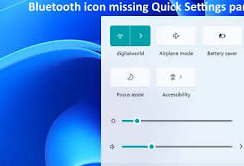
- Pengaturan:
- Klik tombol Start (ikon Windows).
- Pilih Pengaturan (ikon roda gigi).
- Klik Perangkat.
- Pilih Bluetooth & perangkat lainnya.
- Pastikan sakelar Bluetooth berwarna biru dan dalam keadaan Aktif.
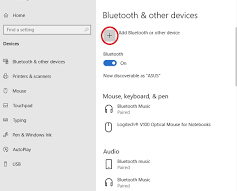
- Tombol Fungsi:
- Banyak laptop memiliki tombol fungsi khusus untuk Bluetooth. Cari ikon Bluetooth pada tombol F1 hingga F12, biasanya ditemani tombol Fn. Tekan kedua tombol secara bersamaan untuk mengaktifkan/menonaktifkan Bluetooth.
Aktifkan Bluetooth di macOS
- Control Center:
- Klik ikon Control Center (tiga titik) di pojok kanan atas.
- Klik ikon Bluetooth.
- Klik tombol Bluetooth untuk mengaktifkan/menonaktifkan.
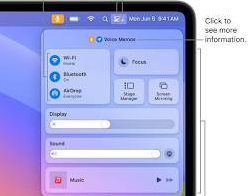
- Preferensi Sistem:
- Klik logo Apple di pojok kiri atas.
- Pilih Preferensi Sistem.
- Klik Bluetooth.
- Pastikan kotak centang Aktifkan Bluetooth dipilih.
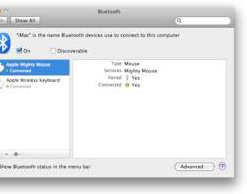
Tips Tambahan
- Pastikan driver Bluetooth Anda sudah diupdate.
- Jika masih bermasalah, coba restart komputer Anda.
- Jika Anda menggunakan komputer desktop, pastikan adaptor Bluetooth terpasang dengan benar.
Nikmati Konektivitas Nirkabel!
Dengan Bluetooth yang aktif, Anda dapat dengan mudah menghubungkan berbagai perangkat ke komputer Anda. Putar musik nirkabel, transfer file dengan cepat, atau bahkan gunakan mouse dan keyboard Bluetooth untuk pengalaman kerja yang lebih bebas kabel.
Jadi, jangan ragu untuk mengaktifkan Bluetooth di komputer Anda dan nikmati kemudahan serta fleksibilitas yang ditawarkannya!
Saya harap artikel cara mengaktifkan bluetooth di komputer : Panduan Cepat dan Mudah ini bermanfaat untuk anda! Jangan ragu untuk bertanya lewat komentar jika Anda memiliki pertanyaan lain yang mungkin belum anda bisa selesaikan sendiri.